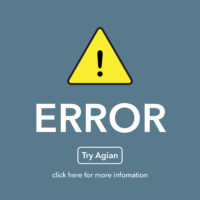サービスの流れなどをページでデザインするときに、タテのフローチャートをCSSだけで作ってみたいなと思ったので、完成したものをここでシェアさせていただきます。ご自由にコピペしてお使いください。
CSSでフローチャート(タテ)を作成する方法

ボタンで表示を切り替えてご覧ください。
See the Pen
flowchart02 by kenichi (@ken81)
on CodePen.
フローチャートのタイトルがあって、その下に説明文を入れる形式にしました。説明文を入れる代わりに画像を配置しても良いですね。
HTML
<ol>
<li><h2>お問い合わせ・ご連絡</h2>
<p>説明文、説明文、説明文、説明文、説明文、説明文、説明文、説明文、説明文、説明文、説明文、説明文</p>
</li>
<li><h2>ご面談・事前ヒアリング</h2>
<p>説明文、説明文、説明文、説明文、説明文、説明文、説明文、説明文、説明文、説明文、説明文、説明文</p></li>
<li><h2>ご提案とお見積もり提示</h2>
<p>説明文、説明文、説明文、説明文、説明文、説明文、説明文、説明文、説明文、説明文、説明文、説明文</p></li>
<li><h2>ご契約</h2>
<p>説明文、説明文、説明文、説明文、説明文、説明文、説明文、説明文、説明文、説明文、説明文、説明文</p></li>
<ol>
CSS
ol{
list-style: none;
border-left: 2px dashed;
padding-left: 0;
}
ol li{
margin-left: 2em;
position: relative;
}
ol li h2{
margin-bottom: 0;
}
ol li p{
margin-top: .3em;
}
ol li:before{
content: "";
width: 10px;
height: 10px;
border-radius: 50%;
background: #000;
position: absolute;
left: calc(-2em - 6px);
top: .7em;
}
ol li:after{
content: "";
border-bottom: 1px solid;
width: 1.5em;
background: #000;
position: absolute;
top: 1em;
left: -2em;
}
これは、ol要素で作成したものです。もしかしたら、リスト要素の中に見出しとパラグラフを入れるのはマークアップとして変かもしれないですね。普通にdiv要素で作成したい場合は、下記のようにしてください。
See the Pen
flowchart03 by kenichi (@ken81)
on CodePen.
HTML
<div class="flowchart"> <h2>お問い合わせ・ご連絡</h2> <p>説明文、説明文、説明文、説明文、説明文、説明文、説明文、説明文、説明文、説明文、説明文、説明文</p> <h2>ご面談・事前ヒアリング</h2> <p>説明文、説明文、説明文、説明文、説明文、説明文、説明文、説明文、説明文、説明文、説明文、説明文</p> <h2>ご提案とお見積もり提示</h2> <p>説明文、説明文、説明文、説明文、説明文、説明文、説明文、説明文、説明文、説明文、説明文、説明文</p> <h2>ご契約</h2> <p>説明文、説明文、説明文、説明文、説明文、説明文、説明文、説明文、説明文、説明文、説明文、説明文</p> </div>
CSS
.flowchart{
margin-left: .5em;
border-left: 2px dashed;
}
.flowchart h2{
position: relative;
margin-left: 2em;
margin-bottom: 0;
}
.flowchart p{
margin-top: .3em;
margin-left: 3em;
}
.flowchart h2:before{
content: "";
width: 10px;
height: 10px;
border-radius: 50%;
background: #000;
position: absolute;
left: calc(-2em - 6px);
top: .5em;
}
.flowchart h2:after{
content: "";
border-bottom: 1px solid;
width: 1.5em;
background: #000;
position: absolute;
top: .7em;
left: -2em;
}
黒い丸のところをアイコンで表示させるという方法もあります。
See the Pen
flowchart03 by kenichi (@ken81)
on CodePen.
HTML
<link rel="stylesheet" href="https://use.fontawesome.com/releases/v5.8.1/css/all.css"> <div class="flowchart"> <h2>お問い合わせ・ご連絡</h2> <p>説明文、説明文、説明文、説明文、説明文、説明文、説明文、説明文、説明文、説明文、説明文、説明文</p> <h2>ご面談・事前ヒアリング</h2> <p>説明文、説明文、説明文、説明文、説明文、説明文、説明文、説明文、説明文、説明文、説明文、説明文</p> <h2>ご提案とお見積もり提示</h2> <p>説明文、説明文、説明文、説明文、説明文、説明文、説明文、説明文、説明文、説明文、説明文、説明文</p> <h2>ご契約</h2> <p>説明文、説明文、説明文、説明文、説明文、説明文、説明文、説明文、説明文、説明文、説明文、説明文</p> </div>
CSS
.flowchart{
margin-left: .5em;
border-left: 2px dashed;
}
.flowchart h2{
position: relative;
margin-left: 2em;
margin-bottom: 0;
}
.flowchart p{
margin-top: .3em;
margin-left: 3em;
}
.flowchart h2:before{
font-family: Font Awesome\ 5 Free;
font-weight: 900;
content: "\f358";
position: absolute;
left: -2.5em;
top: .2em;
width: 1em;
height: 1em;
border-radius: .5em;
background: #fff;
}
.flowchart h2:after{
content: "";
border-bottom: 1px solid;
width: 1em;
background: #000;
position: absolute;
top: .8em;
left: -1.5em;
}
positionプロパティ、疑似要素、paddingやmarginなどの基本的な知識があれば、誰でも作成できるようになります。
ざっくり作成してあるので、貼り付けるページに効いているスタイルシートの仕様によって黒い丸の位置などがズレると思いますので、調製してみてください。